oCam(屏幕录像软件)怎么关闭录制光标?oCam(屏幕录像软件)关闭录制光标教程
时间:2022-10-26 22:08
在使用oCam(屏幕录像软件)的时候,很多小伙伴不知道怎么关闭录制光标,下面小编就给大家带来教程,有需要的小伙伴不要错过哦。
oCam(屏幕录像软件)怎么关闭录制光标?oCam(屏幕录像软件)关闭录制光标教程
1、首先打开软件,如图所示

2、然后点击左上角的菜单,如图所示
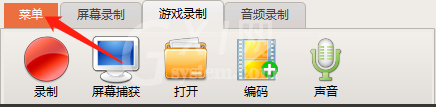
3、点击设置,如图所示
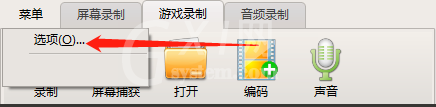
4、接着点击录制,如图所示
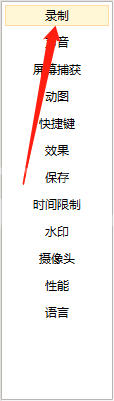
5、最后将录制时包含鼠标关闭即可,如图所示
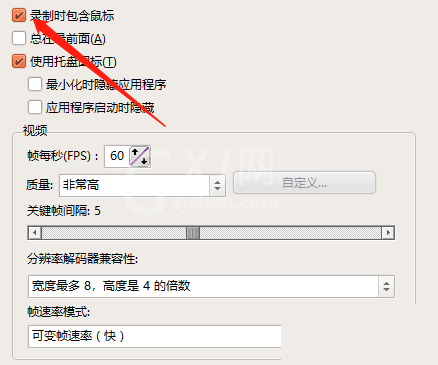
希望此教程能帮到大家!更多教程请关注Gxl网!



























